现在USB设备使用越来越多,有时会遇到无法识别的usb设备网友经常遇到这类问题,那现在来分析下无法识别usb设备故障解决办法,无法识别的usb设备处理方法总结汇集了最全usb设备处理方法,希望这篇解决的教程对大家有帮助。
现在很多设备都会通过USB进行连接电脑,不知道大家有没有碰到电脑无法识别手机或者MP3等设备,电脑无法识别USB设备?如果遇到这种情况怎么办呢?反正笔者是经常碰到的,今天小编分享一下无法识别USB设备的时候怎么办。
无法识别usb设备怎么办
卸载驱动
按快捷键win x,然后点击“控制面板”

usb驱动图-1
进入控制面板,右上角的查看方式选择“小图标”。
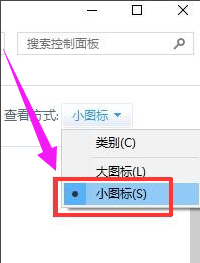
usb驱动图-2
找到“设备管理器”,点击进入

usb驱动图-3
在磁盘驱动器里面找到你的移动设备,然后右键单击,选择卸载。卸载成功之后重新插入usb设备,等待自动加载

usb驱动图-4
重新安装usb控制器
右键点击“此电脑”,然后选择“管理”。

u盘如何设置密码,小编教你如何设置
U盘是存放私人资料的设备,很多朋友都习惯把U盘做为一些重要文件的备份盘,为了防止U盘里的文件被盗取或恶意损坏,或者说U盘丢失就会遇到不必要的麻烦,应当设置一道给U盘加密码,接下来小编就教大家如何给设置密码.
无法识别图-5
点击设备管理器,打开“通用串行总线控制器”,然后找到usb相关的控制器,逐个卸载。然后重启电脑,系统就会重新自动安装usb控制器。

无法识别图-6
禁用相关设置
打开控制面板,查看方式选择“小图标”,然后点击“电源选项”。

usb图-7
点击首选计划后面的“更改计划设置”。
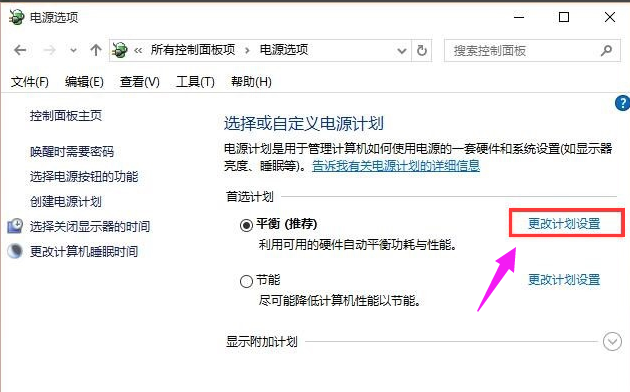
usb设备图-8
在点击“更改高级电源设置”。

usb图-9
依次打开“usb设置”-“usb选择性赞同设置”,然后设置为“已禁用”,点击确定按钮

usb驱动图-10
关于解决无法识别usb设备的操作方法,小编就说到这了。
以上就是电脑技术教程《无法识别usb设备怎么办?小编教你解决方法》的全部内容,由下载火资源网整理发布,关注我们每日分享Win12、win11、win10、win7、Win XP等系统使用技巧!电脑怎么bios设置u盘启动?小编教你设置方法
BIOS是一组固化到计算机内主板上一个ROM芯片上的程序,它保存着计算机最重要的基本输入输出的程序、系统设置信息、开机后自检程序和系统自启动程序. 其主要功能是为计算机提供最底层的、最直接的硬件设置和控制.那么u盘呢?下面小编就介绍一下用bios设置的方法.






